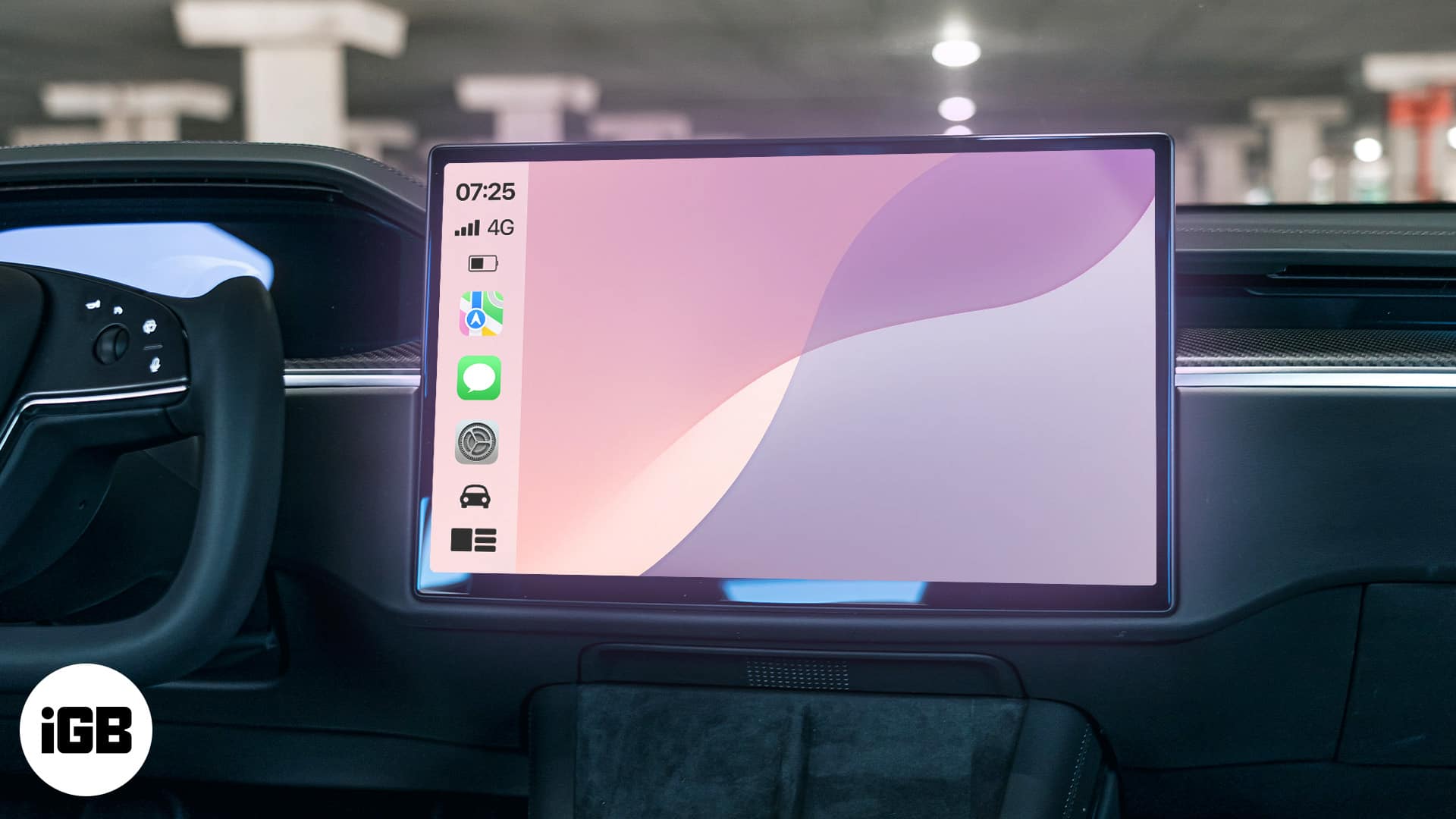Számos oka lehet annak, hogy a Wi-Fi kapcsolat lassabb a szokásosnál. A legtöbb teljesen ártatlan, de előfordulhat, hogy valaki az Ön engedélye nélkül használja. Ebben a cikkben megmutatjuk, hogyan tudhatja meg, hogy pontosan kivel osztja meg Wi-Fi-hálózatát, és hogyan rúghatja ki örökre a behatolókat.
Ugrás a szakaszhoz:
- Használja valaki a Wi-Fi-met? Ismerje meg a low-tech módszert
- Ki használja a Wi-Fi-met? A high-tech módszer
- Hogyan blokkolhatja a behatoló eszközöket a Wi-Fi hálózaton
Használja valaki a Wi-Fi-met? Ismerje meg a low-tech módszert
Van mód annak ellenőrzésére, hogy valaki ellopja-e a Wi-Fi-hálózatát anélkül, hogy sok technológiát használna. A vezeték nélküli útválasztónak kis villogó jelzőfényekkel kell rendelkeznie, jelezve, hogy van tevékenység. Azt kell tennie, hogy le kell választania minden olyan eszközt, amely normál esetben csatlakozna hozzá. Ez azt jelenti, hogy minden okostelefon, laptop, okostévé és játékkonzol, valamint bármi más, amely Wi-Fi kapcsolattal rendelkezik.

Ellenőrizze a villogó jelzőfényeket, hogy ellenőrizze, van-e tevékenység az útválasztón. / © NextPit
Ha a jelzőfények továbbra is villognak, nagyon jó esély van arra, hogy valaki csatlakozik az útválasztóhoz, és ellopja a Wi-Fi-hálózatát. Ha az összes eszköz leválasztása túl sok gondnak tűnik, van egy másik módszer.
Ki használja a Wi-Fi-met? A high-tech módszer
Ahhoz, hogy megtudja, ki használja a Wi-Fi-t, először győződjön meg arról, hogy csatlakozik a figyelni kívánt Wi-Fi hálózathoz. Ezután töltse le a Fing hálózatfigyelő alkalmazást a webhelyről A Play Áruház vagy a Alkalmazásbolt.
Fing – Hálózati eszközök

Miután letöltötte az alkalmazást, nyissa meg, és a kezdőképernyőn látni fogja a hálózatának nevét, valamint a Frissítés és a Beállítások gombokat. A Wi-Fi hálózathoz csatlakoztatott összes eszköz megtekintéséhez érintse meg a Frissítés gombot.
Ez a folyamat eltarthat néhány percig, de ezután megjelenik az eszközök listája, valamint egy jelző, amely jelzi, hogy okostelefonról, számítógépről vagy más eszközről van-e szó.
Érintse meg a hálózat bármely eszközét, hogy megjelenítse az adott eszközzel való interakciós lehetőségek listáját. Ezek közé tartozik a ping vagy Wake on LAN jelek küldése, és még azt is naplózhatja, amikor ezek az eszközök csatlakoznak a hálózathoz, illetve leválnak róla.
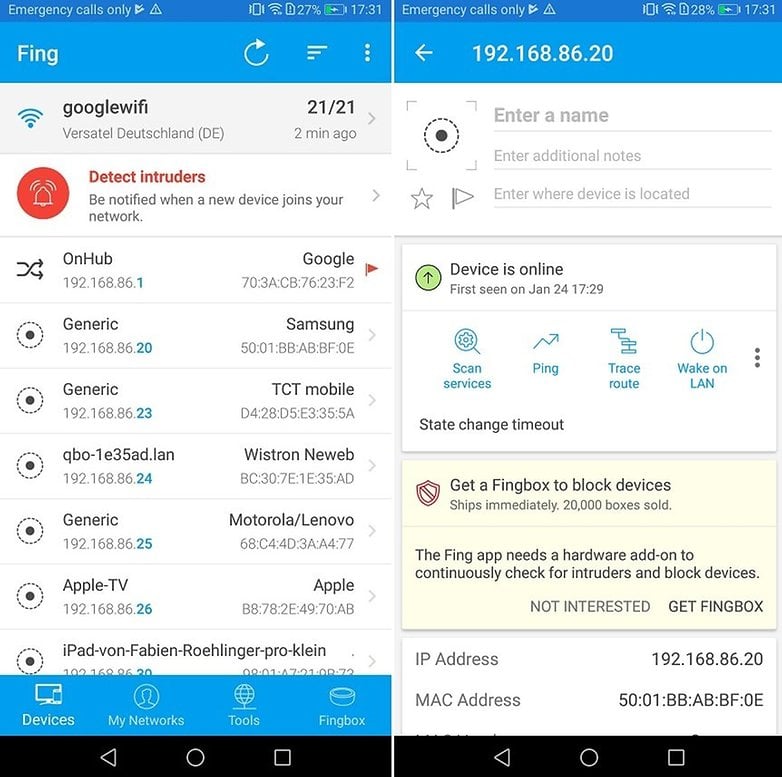
Koppintson egy eszközre a listában (balra), és lemásolhatja a MAC-címét a blokkoláshoz / © NextPit
Hogyan lehet blokkolni a behatoló eszközöket
Ha a hálózathoz csatlakoztatott eszközök egyike ismeretlen vagy gyanús, örökre letilthatja. A Fing megmutatja a hálózathoz csatlakoztatott összes eszköz MAC-címét (a szám ezt a formátumot követi, és számokból és betűkből áll: „xx:xx:xx:xx:xx:xx”). Jegyezze fel ezt a számot.
- Az útválasztóhoz csatlakoztatott számítógépen írja be az útválasztó IP-címét a böngészőbe, majd adja meg az útválasztó bejelentkezési adatait a következő oldalon (az útválasztó IP-címének megtudásához, használja ezt az útmutatót)
- Miután bejelentkezett az útválasztóba, keresse meg a Biztonsági beállításokat (a helye útválasztónként változik, és a Speciális beállítások alatt található)
- A Biztonság részben kattintson a MAC-szűrés, majd az Eszköz hozzáadása elemre
- Írja be a tiltani kívánt eszköz MAC-címét a MAC mezőbe, adjon nevet, ha van ilyen lehetőség, majd kattintson az Alkalmaz, Mentés vagy OK gombra.
- Amíg be van jelentkezve az útválasztóba, érdemes lehet megváltoztatni a Wi-Fi jelszavát is, mivel az utolsó jelszavát feltörhették.

Ha mások hozzáférnek Wi-Fi-hálózatához, lehetséges, hogy megszerezték jelszavát. / © NextPit
Ez minden. Használta ezt a módszert arra, hogy megtudja, ki használja a Wi-Fi-t? Tudassa velünk a megjegyzésekben.